
Comment transférer des applications de Samsung vers iPhone 14/13/12/11

Il existe de nombreuses raisons pour lesquelles une personne peut avoir besoin de transférer des applications de Samsung vers iPhone. Ils ont peut-être décidé qu’un téléphone Samsung n’était pas le bon choix pour eux et sont maintenant prêts à rejoindre les légions de fans d’Apple qui attendent avec impatience des nouvelles de l’iPhone 14, de l’iPhone 14 Pro et de l’iPhone 14 Pro Max. Ils peuvent avoir deux mobiles - un de chaque - et être désireux de garder les appareils aussi étroitement synchronisés que possible. Bien qu’il ne soit pas strictement possible de transférer des applications d’un téléphone Samsung vers un iPhone, il existe différentes façons de récupérer tous les jeux et fonctionnalités perdus et de déplacer en toute sécurité tous les autres types de données entre les appareils.
En fait, le seul type d’information qui ne peut pas être transféré directement est celui des applications, car les programmes iOS sont conçus pour fonctionner uniquement avec les interfaces Apple. Dans cet article, nous allons vous indiquer deux façons différentes de transférer des applications de Samsung vers iPhone.
Partie 1 : Transférer des applications de Samsung vers iPhone avec Phone Transfer
Partie 2 : Déplacer des applications de Samsung vers iPhone avec Déplacer vers l’application iOS
Phone Transfer est un outil professionnel pour transférer des données d’un téléphone à un autre. Non seulement le téléphone Samsung et l’iPhone, ce logiciel prend également en charge d’autres appareils Android, iOS, BlackBerry et Symbian. Les « données » mentionnées ici comprennent les contacts, les messages texte, les photos, les vidéos, la musique, le calendrier, les notes, les applications, etc. En quelques clics sur votre souris, vous pouvez terminer le transfert d’applications de Samsung Galaxy S23 / S22 / S21 / S20 / S10 / S9 / S8 / S7 / S6 vers iPhone 14 / 14 Pro / 14 Pro Max / 13 / 12 / 11 / XR / XS / XS Max / X / 8 / 8 Plus / 7 Plus / 6S en quelques étapes faciles.
Vous avez hâte de l'essayer ? Cliquez sur les boutons suivants pour télécharger la version Windows ou Mac de Phone Transfer.
Étape 1. Exécuter le transfert de téléphone
Après avoir téléchargé et installé le programme de transfert de téléphone sur votre ordinateur, vous pouvez le lancer et la fenêtre apparaîtra, avec quatre modes différents parmi lesquels vous pourrez choisir. Il suffit de choisir le mode « Transfert de téléphone à téléphone ».

Étape 2 : Sélectionnez les applications que vous devez transférer
Tous les types de fichiers transférables sont répertoriés au milieu des deux téléphones. Maintenant, vous aurez la possibilité de sélectionner les fichiers que vous souhaitez transférer. Il suffit de cocher l’option « Applications » dont vous avez besoin.

Étape 3. Transférer des applications de Samsung vers iPhone
Après avoir sélectionné l’onglet « Applications » que vous souhaitez transférer, vous pouvez cliquer sur le bouton « Démarrer le transfert » pour lancer le transfert d’applications de Samsung vers l’iPhone. Une barre de progression s’affiche pour vous indiquer la quantité de données transférées.
Les gens lisent aussi :
Comment transférer des données de Samsung Galaxy S6/S7 vers S8/S9/S10
Comment transférer des données de HTC vers iPhone 11/11 Pro/11 Pro Max/XR/XS/XS Max
Cependant, la nouvelle application d'Apple - Move to iOS offre une méthode rapide et facile pour déplacer des fichiers de données importants d'un Samsung vers un iPhone. Cette application tierce pratique peut transférer en toute sécurité des photos, des vidéos, des listes de contacts, des messages texte, des morceaux de musique, des calendriers et d’autres informations d’Android vers iPhone/iPad en quelques minutes. De plus, il le fait d’une manière entièrement sûre et sécurisée - aucune donnée ne sera perdue. Avec le soutien de cette application, vous pouvez enfin dire adieu aux transferts fastidieux et chronophages et au recours au déplacement des dossiers fichier par fichier, car l’interface facile à utiliser s’en charge pour vous. Il vous suffit de sélectionner les fichiers que vous souhaitez déplacer du Samsung vers l’iPhone et d’appuyer sur la fonction de transfert pour lancer le processus.
L’application Déplacer vers iOS est idéale pour tous les appareils Android et iOS. Il prend en charge Samsung Galaxy S10 / S9 / S8 / S7 / S6 / S5 / S4 / S3 / Note 4 / 3 / 2, ainsi que l’iPhone 11 / 11 Pro / 11 Pro Max / XR / XS / XS Max, iPhone X, iPhone 8 / 8 Plus, iPhone 7 / 7 Plus, iPhone 6S / 6S Plus, iPhone 6 / 6 Plus, iPhone 5S / 5C, iPhone 5, etc. Ce guide simple en trois étapes vous montrera comment maîtriser l’application Move to iOS et commencer à déplacer des applications de votre téléphone Samsung vers votre iPhone en un rien de temps.
Vous trouverez ci-dessous les étapes simples pour transférer et lire des applications Samsung sur iPhone à l’aide de l’application Déplacer vers iOS.
Étape 1. Téléchargez l’application Passer à iOS sur votre appareil Android
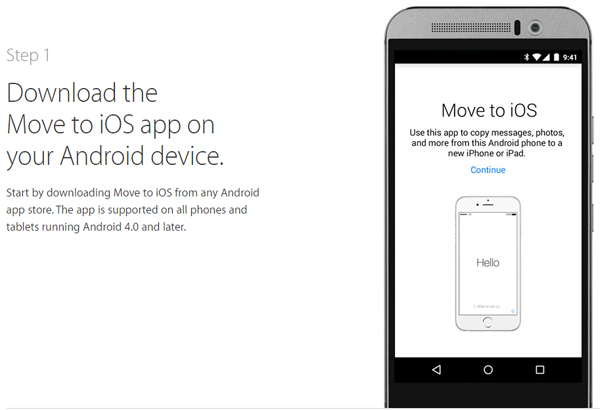
Deuxième étape : Choisissez vos applications Android et transférez-les via Wi-Fi
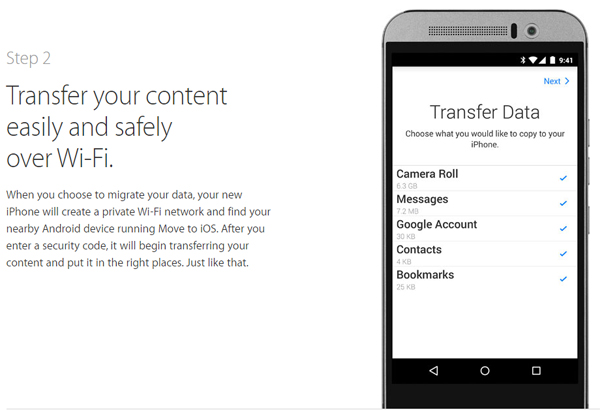
Troisième étape : Commencez à utiliser votre nouvel iPhone
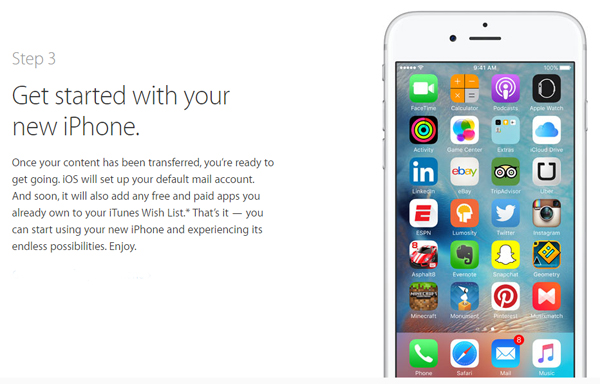
L’application Move to iOS est l’un des moyens les plus rapides et les plus sûrs de transférer vos informations importantes entre deux appareils, sans aucun risque de perte d’informations importantes pendant les transferts.
Articles connexes :
Comment transférer des contacts de Samsung vers OPPO
4 façons simples de transférer des données de OnePlus vers Samsung
Comment copier des photos d’Android vers iPad

 Transfert de téléphone à téléphone
Transfert de téléphone à téléphone
 Comment transférer des applications de Samsung vers iPhone 14/13/12/11
Comment transférer des applications de Samsung vers iPhone 14/13/12/11





